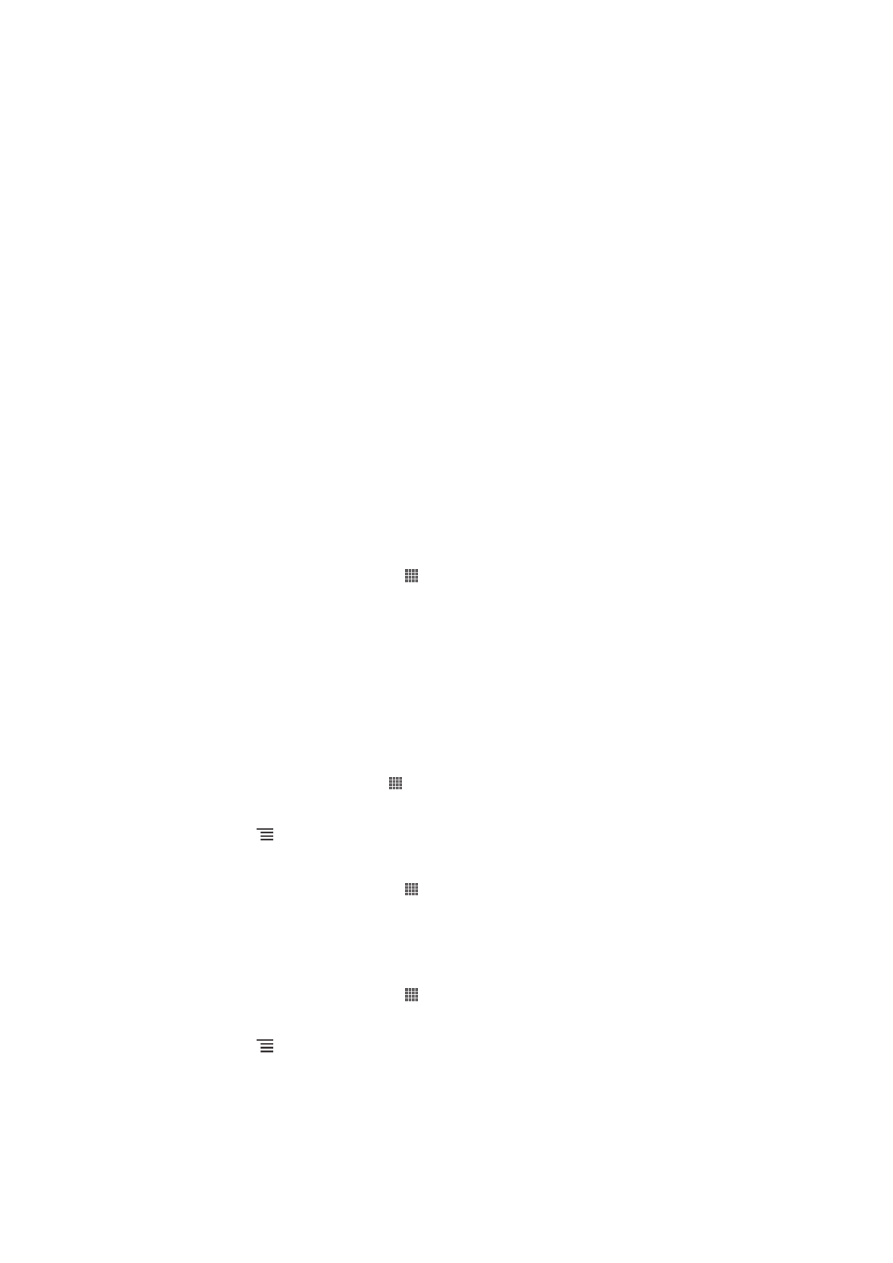
Sinchronizavimas su „Google™“
Sinchronizuokite savo telefoną su Gmail™, „Google Calendar™“, „Google™“
adresatais, „Google™ Chrome“ žymėmis ir duomenimis iš kitų naudojamų „Google“
paslaugų. Peržiūrėkite ir tvarkykite jas telefone taip pat lengvai kaip kompiuteryje.
Baigę sinchronizuoti, Gmail™ galite rasti programoje Gmail™, „Google Calendar™“ –
programoje „Kalendorius“, o „Google™“ adresatus – programoje „Adresatai“. Kitus
duomenis galite rasti įdiegtose atitinkamose „Google“ programose.
„Google™“ paskyros telefone nustatymas automatiniam sinchronizavimui
1
Iš Pagrindinis ekranas bakstelėkite .
2
Bakstelėkite Nustatymai > Paskyros ir sinchronizav..
3
Įsitikinkite, kad sinchronizavimas būtų įjungtas, tada programos galės
automatiškai sinchronizuoti duomenis.
4
Bakstelėkite Įtraukti paskyrą > Google.
5
Vykdydami registracijos vedlio nurodymus susikurkite „Google™“ paskyrą arba
prisijunkite, jei paskyrą jau turite.
6
Bakstelėkite Kitas.
7
Bakstelėkite naujai sukurtą „Google™“ paskyrą, tada bakstelėkite elementus,
kuriuos norite sinchronizuoti.
Jei norite rankiniu būdu atlikti sinchronizavimą su „Google™“ paskyra
1
Pagrindinis ekranas bakstelėkite .
2
Bakstelėkite Nustatymai > Paskyros ir sinchronizav..
3
Bakstelėkite paskyrą, „Google™“ kurią norite sinchronizuoti.
4
Paspauskite , tada bakstelėkite Sinchronizuoti dabar.
Naršyklės sinchronizavimas su „Google™ Chrome“
1
Iš Pagrindinis ekranas bakstelėkite .
2
Bakstelėkite Nustatymai > Paskyros ir sinchronizav..
3
Bakstelėkite „Google™“ paskyrą, tada pažymėkite atitinkamą žymimąjį langelį ir
sinchronizuokite naršyklę.
„Google™“ paskyros pašalinimas iš telefono
1
Iš Pagrindinis ekranas bakstelėkite .
2
Bakstelėkite Nustatymai > Paskyros ir sinchronizav..
3
Bakstelėkite „Google™“ paskyrą, kurią norite pašalinti iš paskyrų sąrašo.
4
Paspauskite , tada bakstelėkite Pašalinti paskyrą.
5
Bakstelėkite Pašalinti paskyrą dar kartą, kad patvirtintumėte.
95
Tai internetinė šio leidinio versija. © Galima išspausdinti tik asmeninėms reikmėms.
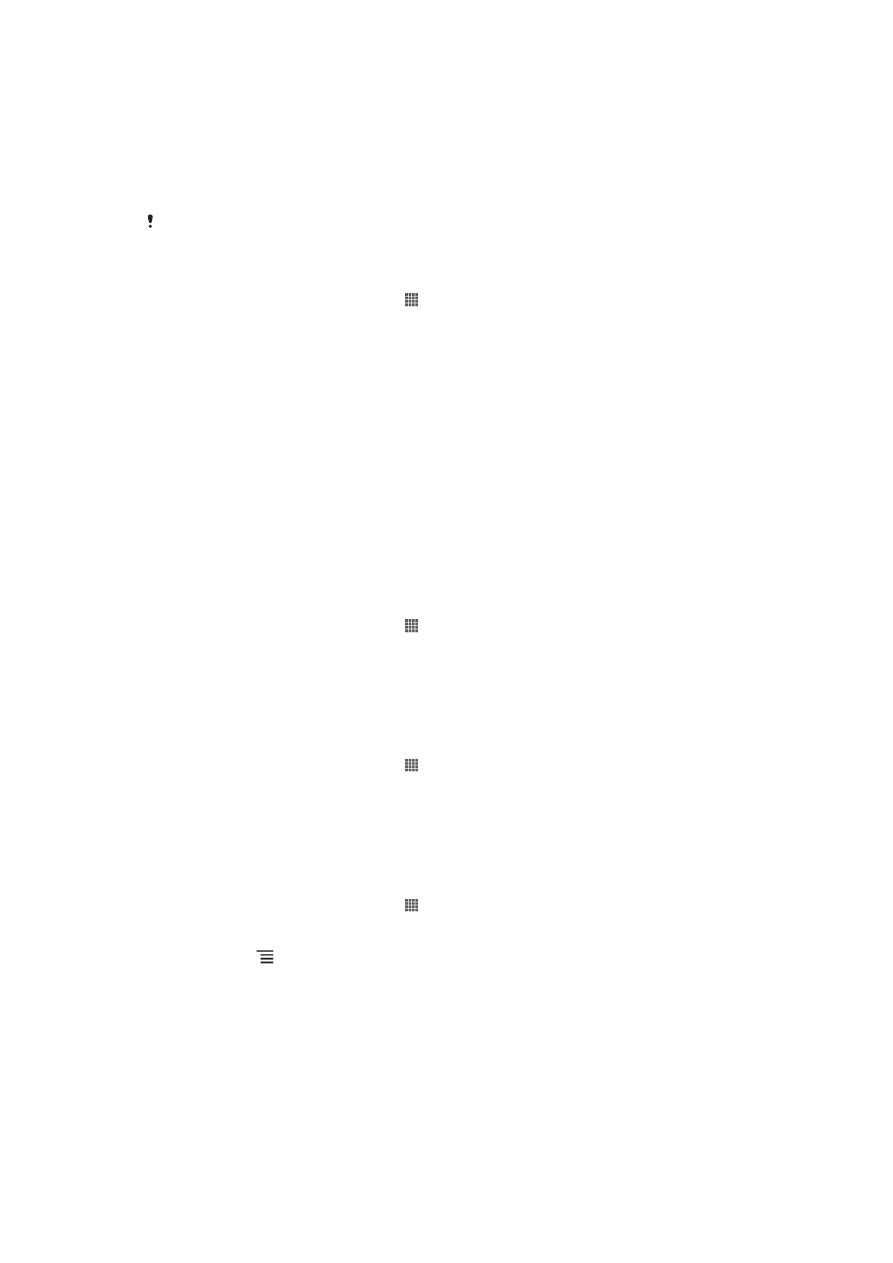
Darbinio el. pašto, kalendoriaus ir adresinės
sinchronizavimas
Tiesiai telefone pasiekite savo darbinio el. pašto laiškus, kalendoriuje pažymėtus
susitikimus ir adresatus. Peržiūrėkite juos ir tvarkykite taip pat paprastai, kaip ir
kompiuteryje. Po nustatymo, savo informaciją galite rasti El. paštas, Kalendor. ir
Adresinė
programose.
Kad galėtumėte pasiekti pirmiau aprašytas funkcines galimybes, Jūsų darbinė informacija turi
būti laikoma „Microsoft® Exchange“ serveryje.
Darbinio el. pašto, kalendoriaus ir adresinės nustatymas telefone
1
Iš Pagrindinis ekranas bakstelėkite .
2
Bakstelėkite Nustatymai > Paskyros ir sinchronizav..
3
Įsitikinkite, kad sinchronizavimas įjungtas ir duomenys bus automatiškai
sinchronizuojami nustatytu intervalu.
4
Bakstelėkite Įtraukti paskyrą > Kolektyvinis.
5
Įveskite savo darbinio el. pašto adresą ir slaptažodį.
6
Bakstelėkite Kitas. Telefonas pradės gauti paskyros informaciją. Jei įvyks
klaida, norėdami gauti daugiau informacijos, pvz., sužinoti domeno vardą ir
„Exchange“ serverio adresą, kreipkitės į darbinio tinklo administratorių.
7
Bakstelėkite Gerai, kad darbinis serveris galėtų valdyti jūsų telefoną.
8
Pasirinkite duomenis, kuriuos norite sinchronizuoti su telefono duomenimis,
pvz., adresinę ir kalendoriaus įrašus.
9
Jei norite, suaktyvinkite prietaiso administratorių, kad jūsų darbinis serveris
galėtų valdyti tam tikras telefono saugos funkcijas. Pvz., leiskite darbiniam
serveriui nustatyti slaptažodžių taisykles ir atminties šifravimą.
10
Atlikę nustatymą, įveskite darbinės paskyros pavadinimą, kad ją būtų galima
lengvai identifikuoti.